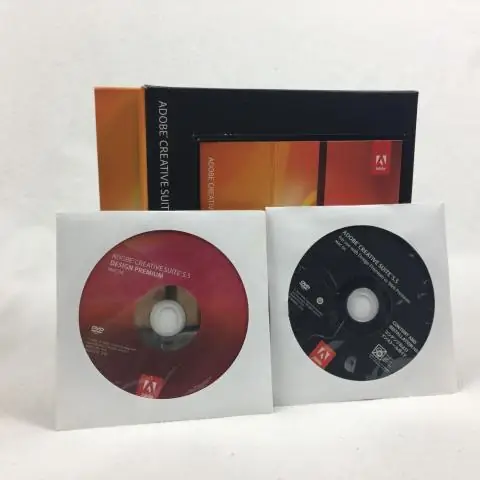
Innehållsförteckning:
- Författare John Day [email protected].
- Public 2024-01-30 12:47.
- Senast ändrad 2025-01-23 15:11.
Denna instruerbara visar dig hur du extraherar källkoden från alla Firefox -tillägg. Det kräver inget mer än ett ZIP -extraktionsverktyg och en textredigerare om du väljer att redigera och packa om källan.
Steg 1: Hitta en Addons XPI -fil
En XPI -fil är ett tillägg packat i en enda fil. Du måste hämta den här filen från tilläggssidan utan att hoppa direkt till den vanliga installationen. Hitta tillägget du vill ha på addons siteaddons webbplats och leta sedan upp den gröna installationsknappen. OBS: Vissa tillägg kräver att ett licensavtal accepteras i förväg. I så fall kan XPI -filen sparas från knappen på licensacceptansidan, och inte själva tilläggssidan. Istället för att bara klicka på knappen och låta Firefox ta över, högerklicka och välj "Spara länk som …". När filöverföringen är klar har du tilläggspaketet direkt på din dator.
Steg 2: Extrahera XPI -fil
Nu när filen finns på din dator, öppna ditt personliga ZIP -extraktionsverktyg och peka den på XPI -filen. I verkligheten byter XPI -filer bara ut ZIP -filer, så du kan fortsätta och extrahera innehållet till en mapp någonstans. Vanliga filer som skickas ut är … install.jsinstall.rdf/chrome // defaults/Med dessa filer närvarande är du redo att gå vidare.
Steg 3: Extrahera den huvudsakliga JAR -koden
Det mesta av kärntilläggskoden finns i en JAR -fil som finns i katalogen / chrome /. Du kommer att upptäcka att precis som XPI är ett namn på ZIP, så är JAR (men i mindre utsträckning). Med samma extraktionsverktyg bör du kunna extrahera de viktigaste tilläggsfilerna från JAR.
Steg 4: Det är det
Det du har nu är de flesta råkällfilerna från tillägget. Du kan ändra dem som du vill och ompaketera dem med ändringarna. Om du öppnar XPI -filer i Firefox kommer de att installeras åt dig. Respektera alltid ett författararbete och se till att de tillåter dig att använda deras kod. Ta inte bara ett populärt tillägg, ändra krediterna och värd om det. Det är bara att stjäla.
Rekommenderad:
Kortkommandon för Firefox !!: 3 steg

Tangentbordsgenvägar för Firefox !!: Denna instruerbara visar dig några användbara tangentbordsgenvägar för firefoxVänligen prenumerera på min kanalTack
Thrustmaster Warthog Joystick Addon: 5 steg (med bilder)

Thrustmaster Warthog Joystick Addon: hej snälla var snäll mot mig .. detta är min första instruerbara. Jag behövde några fler knappar och axlar på min " warthog " joystick, för att spela elit farligt. det är inte roligt att byta mellan joystick och tangentbord med en " rift " på din han
Installera Instructables Search Plug-in för Firefox: 4 steg

Installera Instructables Search Plug-in för Firefox: Detta är en enkel guide som berättar hur du installerar Instructables Search plug-in för Firefox. På det sättet kommer du att kunna söka i instruktioner direkt från din webbläsare även om du inte är på instruktionssidan
Hur du får din Firefox att se fantastisk och cool ut gratis !!!: 8 steg

Hur du får din Firefox att se fantastisk och cool ut gratis !!!: I denna instruerbara kommer jag att visa dig hur du ger din Firefox ett fantastiskt showoffy -utseende. gratis !! Och att använda Mozilla -tilläggssidan också! Detta är min första instruerbara så lämna kommentarer snälla MIN instruerbara presenterades nyligen på buzztrack
Hur man lägger till användarnivåer från NUMA till din kopia av N med NumADD Firefox AddOn: 4 steg

Så här lägger du till användarnivåer från NUMA till din kopia av N med NumADD Firefox AddOn: Alla användare av Metanets N -användardatabas NUMA kommer att veta hur klumpigt gränssnittet är för att kopiera användarskapade nivåer till din kopia av spelet. NumADD, utraderar behovet av kopiering och klistra in och gör överföringsnivåer till en musklic
